
「HugFlash」でFLVからMP3を抽出し抜き出す方法
動画・音楽編集ソフト
約1分で読めます
更新日:2019/11/30
 |
|
この記事は「旧コンテンツ」です。公開日から時間が経っているため、情報が古くなっている可能性があります。また現在、この記事の内容についてのサポートや質問対応は行っておりません。詳しくはこちらへ。
この前の「携帯動画変換君」を使った方法とはまた違った方法です。これは、かなり簡単です。面倒な設定ファイルなどは、何もいりません。また、今回も前回と同じように、音質は劣化しません。お好みに合わせて、ご使用してください。では、詳しくは続きで。
※FLV形式の動画のダウンロードはこちらの記事を参考にしてください。
※解凍の仕方がわからない等がございましたら、気軽に掲示板やメールでお聞きください。
※解凍の仕方がわからない等がございましたら、気軽に掲示板やメールでお聞きください。
1. HugFlashの簡単な設定
簡単な設定を使う前に行ってください。HugFlashを起動したらこのような画面が最初に出てくると思います。その中で、「SOUND」のみにチェックを入れるような状態にしてください。
その他の設定に関しては、デフォルトの状態で結構です。
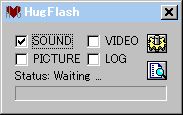
2. FLVからMP3を抜く
MP3ファイルを抜き出したいFLVファイルを、HugFlashのウインドウ内にドラッグ、ドロップしてください。勝手にMP3の抜き出しが行われます。
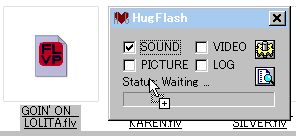
抜き出しが行われています。しばらくお待ちください。
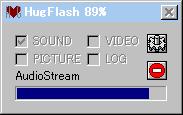

3. 音楽ファイルを聴いてみる
抜き出した音楽ファイルは、「hugflash/抜き出した動画のタイトル/SOUND/」にあります。音楽のタイトルが変更されていますが、手動で直せば問題はありません。
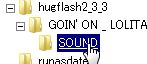
補足説明
音楽ファイルのみではなく、その他のファイルを抜き出すことも可能です。その場合は、先ほど「SOUND」のみをチェックしたように、その他のものをチェックすればOKです。
複数に同時にチェックを入れることも可能です。
音楽ファイルのみではなく、その他のファイルを抜き出すことも可能です。その場合は、先ほど「SOUND」のみをチェックしたように、その他のものをチェックすればOKです。
複数に同時にチェックを入れることも可能です。







